ubuntu安装JDK如何操作
- 2020-09-29 17:18:30
- 1085次 极悦
JDK是主要用于移动设备、嵌入式设备上的java应用程序,也是整个java开发的核心,我们在前面学习了JDK安装教程,想必看过前面文章的朋友们也在电脑上安装好的JDK,那么今天我我们来学习ubuntu安装JDK该如何操作,感兴趣的朋友们来一起学习吧。
JDK包含了java的运行环境(JVM+Java系统类库)和java工具,Ubuntu是一个很好的开发环境,在新版本发布以后,更加流畅易用了。希望下面ubuntu安装JDK的操作内容大家都可以学会。
1、第一步肯定是要先下载,官网下载JDK文件jdk-8u121-linux-x64.tar.gz
2、创建一个目录作为JDK的安装目录,这里的目录为 /java
sudo mkdir /java
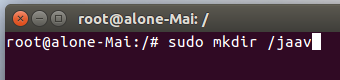
3、移动文件到/java目录下
sudo mv jdk-8u121-linux-x64.tar.gz /java

4、解压文件
tar -zxvf jdk-8u121-linux-x64.tar.gz
5、配置环境变量
sudo gedit /etc/environment
末尾加入以下配置(JAVA_HOME 后的路径就是jdk的文件位置)
PATH="/usr/local/sbin:/usr/local/bin:/usr/sbin:/usr/bin:/sbin:/bin:/usr/games:/usr/local/games:$JAVA_HOME/bin"
export CLASSPATH=.:$JAVA_HOME/lib:$JAVA_HOME/jre/lib
export JAVA_HOME=/java/jdk1.8.0_121
修改完成之后保存关闭,并输入以下命令使环境变量立即生效
source /etc/environment
6、输入java -version,显示JDK版本说明恭喜你,环境变量配置正确

7、但还没结束,因为后面会发现每次重启后就用不了了,所以还需要配置所有用户的环境变量sudo gedit /etc/profile,在文件的最后添加以下内容:
#set Java environment
export JAVA_HOME=/dengyang/jdk1.8.0_56
export JRE_HOME=$JAVA_HOME/jre
export CLASSPATH=.:$JAVA_HOME/lib:$JRE_HOME/lib:$CLASSPATH
export PATH=$JAVA_HOME/bin:$JRE_HOME/bin:$PATH
8、同样,需要使用命令使环境变量立即生效
source /etc/profile
9、重启电脑,能正常进入系统,且java -version命令有效
以上就是ubuntu安装JDK教程的介绍,因为JDK是java语言的软件开发工具包,是java零基础的新手在开始的时候就需要学习的内容,所以在ubuntu安装JDK也是大家必须要掌握的技能,相信通过这篇文章的介绍,大家是可以自己在电脑上完成ubuntu安装JDK的操作的。
选你想看
你适合学Java吗?4大专业测评方法
代码逻辑 吸收能力 技术学习能力 综合素质
先测评确定适合在学习
价值1998元实验班免费学












 在线咨询
在线咨询
 免费试学
免费试学